标签:round 方法 key 改变 cal oca 接下来 完成 img
不得不承认《Python游戏编程入门》这本书翻译、排版非常之烂,但是里面的demo还是很好的,之前做了些改编放到这里。
先是素材:
背景
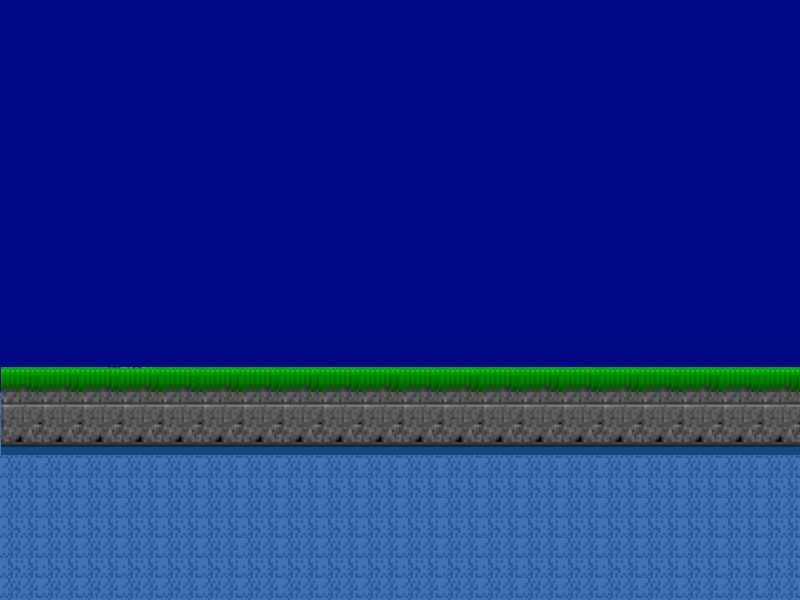
精灵

所有素材均取自此书
接下来就是精灵类的创建了:
class MySprite(pygame.sprite.Sprite): def __init__(self, target): pygame.sprite.Sprite.__init__(self) self.master_image = None self.frame = 0 self.old_frame = -1 self.frame_width = 1 self.frame_height = 1 self.first_frame = 0 self.last_frame = 0 self.columns = 1 self.last_time = 0 # 使用property方法,让精灵类对坐标操作更方便 def _getx(self): return self.rect.x def _setx(self, value): self.rect.x = value X = property(_getx, _setx) def _gety(self): return self.rect.y def _sety(self, value): self.rect.y = value Y = property(_gety, _sety) def _getpos(self): return self.rect.topleft def _setpos(self, pos): self.rect.topleft = pos position = property(_getpos, _setpos)
# load方法中定义了图片位置,长宽和帧的列数,由此来将素材切成一帧一帧 def load(self, filename, width, height, columns): self.master_image = pygame.image.load(filename).convert_alpha() self.frame_width = width self.frame_height = height self.rect = Rect(0, 0, width, height) self.columns = columns rect = self.master_image.get_rect() self.last_frame = (rect.width // width) * (rect.height // height) - 1 def update(self, current_time, rate=30): # 更新帧数 if current_time > self.last_time + rate: self.frame += 1 if self.frame > self.last_frame: self.frame = self.first_frame self.last_time = current_time # 当帧数发生改变时,创建新的图片 if self.frame != self.old_frame: frame_x = (self.frame % self.columns) * self.frame_width frame_y = (self.frame // self.columns) * self.frame_height rect = Rect(frame_x, frame_y, self.frame_width, self.frame_height) self.image = self.master_image.subsurface(rect) self.old_frame = self.frame
将精灵类“放置”到游戏屏幕上,并加上背景
pygame.init() screen = pygame.display.set_mode((800, 600)) font = pygame.font.Font(None, 24) framerate = pygame.time.Clock() bg = pygame.image.load("background.png").convert_alpha() pl = pygame.image.load(‘caveman.png‘).convert_alpha() # 创建精灵组 group = pygame.sprite.Group() player = MySprite(screen) player.load("caveman.png", 50, 64, 8) player.first_frame = 1 player.last_frame = 7 player.position = 400, 303 group.add(player) while True: for event in pygame.event.get(): if event.type == QUIT: sys.exit() # 设置帧数 framerate.tick(30) ticks = pygame.time.get_ticks()
这样的话精灵就在画布上了,我们得让它能左右移动:
keys = pygame.key.get_pressed() if keys[K_ESCAPE]: sys.exit() if keys[K_RIGHT]: player.X += 8 if keys[K_LEFT]: if player.X > 0: player.X -= 8
然后实现跳跃及二段跳跃
这里需要说下二段跳跃的注意点:
1.直到落地前,只能跳两次,也就是说精灵进行二次跳跃后不能再跳了
2.按下空格后,精灵的加速度重置
,这需要修改前面的代码:
jump_vel = 0.0 # 设置一个记录跳跃次数的变量 space_number = 0 # 跳跃判断 player_jumping = False player_start_y = player.Y while True: for event in pygame.event.get(): if event.type == QUIT: sys.exit() if event.type == KEYDOWN: if event.key == K_SPACE: # 跳跃次数小于2次时, if space_number < 2: jump_vel = -15.0 space_number += 1 player_jumping = True keys = pygame.key.get_pressed() if keys[K_ESCAPE]: sys.exit() if keys[K_RIGHT]: player.X += 8 if keys[K_LEFT]: if player.X > 0: player.X -= 8 # 设置帧数 framerate.tick(30) ticks = pygame.time.get_ticks() # 当按下空格后,jump_vel变量不断变大,直到接触地面 if player_jumping: player.Y += jump_vel jump_vel += 2 # 落地后,重置跳跃速度和其他判断变量 if player.Y >= player_start_y: player_jumping = False player.Y = player_start_y jump_vel = 0 space_number = 0 # 创建背景 screen.blit(bg, (0, 0)) # 精灵组更新 group.update(ticks, 50) group.draw(screen) pygame.display.update()
所有代码:
import sys, time, random, math, pygame from pygame.locals import * class MySprite(pygame.sprite.Sprite): def __init__(self, target): pygame.sprite.Sprite.__init__(self) self.master_image = None self.frame = 0 self.old_frame = -1 self.frame_width = 1 self.frame_height = 1 self.first_frame = 0 self.last_frame = 0 self.columns = 1 self.last_time = 0 # 使用property方法,让精灵类对坐标操作更方便 def _getx(self): return self.rect.x def _setx(self, value): self.rect.x = value X = property(_getx, _setx) def _gety(self): return self.rect.y def _sety(self, value): self.rect.y = value Y = property(_gety, _sety) def _getpos(self): return self.rect.topleft def _setpos(self, pos): self.rect.topleft = pos position = property(_getpos, _setpos) def load(self, filename, width, height, columns): self.master_image = pygame.image.load(filename).convert_alpha() self.frame_width = width self.frame_height = height self.rect = Rect(0, 0, width, height) self.columns = columns rect = self.master_image.get_rect() self.last_frame = (rect.width // width) * (rect.height // height) - 1 def update(self, current_time, rate=30): # 更新帧数 if current_time > self.last_time + rate: self.frame += 1 if self.frame > self.last_frame: self.frame = self.first_frame self.last_time = current_time # 当帧数发生改变时,创建新的图片 if self.frame != self.old_frame: frame_x = (self.frame % self.columns) * self.frame_width frame_y = (self.frame // self.columns) * self.frame_height rect = Rect(frame_x, frame_y, self.frame_width, self.frame_height) self.image = self.master_image.subsurface(rect) self.old_frame = self.frame pygame.init() screen = pygame.display.set_mode((800, 600)) font = pygame.font.Font(None, 24) framerate = pygame.time.Clock() bg = pygame.image.load("background.png").convert_alpha() pl = pygame.image.load(‘caveman.png‘).convert_alpha() # 创建精灵组 group = pygame.sprite.Group() player = MySprite(screen) player.load("caveman.png", 50, 64, 8) player.first_frame = 1 player.last_frame = 7 player.position = 400, 303 group.add(player) jump_vel = 0.0 # 设置一个记录跳跃次数的变量 space_number = 0 # 跳跃判断 player_jumping = False player_start_y = player.Y while True: for event in pygame.event.get(): if event.type == QUIT: sys.exit() if event.type == KEYDOWN: if event.key == K_SPACE: # 跳跃次数小于2次时, if space_number < 2: jump_vel = -15.0 space_number += 1 player_jumping = True keys = pygame.key.get_pressed() if keys[K_ESCAPE]: sys.exit() if keys[K_RIGHT]: player.X += 8 if keys[K_LEFT]: if player.X > 0: player.X -= 8 # 设置帧数 framerate.tick(30) ticks = pygame.time.get_ticks() # 当按下空格后,jump_vel变量不断变大,直到接触地面 if player_jumping: player.Y += jump_vel jump_vel += 2 # 落地后 if player.Y >= player_start_y: player_jumping = False player.Y = player_start_y jump_vel = 0 space_number = 0 rush_number = 0 # 创建背景 screen.blit(bg, (0, 0)) # 精灵组更新 group.update(ticks, 50) group.draw(screen) pygame.display.update()
这样,一个粗糙的、会二段跳的精灵就完成了。
很感谢这本书提供单次跳跃的思路,让我有思考二段跳的想法。其实像二段跳这类看上去容易,但实现其实还是需要思考一番的。
标签:round 方法 key 改变 cal oca 接下来 完成 img
原文地址:http://www.cnblogs.com/is-ztx/p/7143771.html